Devo "ottimizzare" il mio SSD con software di terze parti?

Le unità disco meccaniche tradizionali devono essere deframmentate per prestazioni ottimali, anche se Windows ora fa un buon lavoro per farlo automaticamente . Alcune società di software affermano che i loro strumenti possono "ottimizzare" gli SSD, proprio come gli strumenti di deframmentazione del disco potrebbero accelerare le unità meccaniche.
La realtà è che i moderni sistemi operativi e controller a stato solido fanno un buon lavoro per mantenersi ottimizzati se si usano un'unità a stato solido correttamente. Non è necessario eseguire un programma di ottimizzazione SSD come se si eseguisse una deframmentazione del disco.
Resta lontano dai programmi che pretendono di "deframmentare" L'unità a stato solido
Le unità a stato solido non devono essere deframmentate. I moderni sistemi operativi come Windows 7 e Windows 8 non tenteranno di deframmentare gli SSD. Un buon software di deframmentazione del disco aggiornato dovrebbe rifiutarsi di deframmentare le unità SSD.
In un'unità meccanica tradizionale, c'è una singola testina che si sposta su un piatto rotante per leggere i bit di file. Se questi file sono suddivisi in più parti in più punti sul piatto, la testa dovrà spostarsi per leggere il file - ecco perché la frammentazione rallenta l'azionamento meccanico e perché la deframmentazione aiuta - la testa non ha bisogno di muoversi tanto . Un'unità a stato solido non ha una testa o altre parti mobili. Non importa dove si trova il file sul disco o quanti pezzi ci sono dentro, ci vorrà lo stesso tempo per leggere il file.
La deframmentazione è in realtà un problema per un'unità a stato solido, poiché aggiungerà usura supplementare. Le unità a stato solido hanno una quantità limitata di scritture al loro interno e tutto ciò che risulta in molte scritture aggiuntive inutili diminuirà la durata della tua unità.
Se trovi un programma di ottimizzazione SSD che pretende di deframmentare il tuo SSD per ottenere il massimo delle prestazioni , stai lontano. Lo stesso vale per l'utilizzo di vecchi programmi di deframmentazione che non sono a conoscenza degli SSD - evitare di deframmentare l'unità a stato solido.
Il verdetto: La deframmentazione è sempre male, stai lontano!

Alcuni programmi Invia comandi TRIM, Ma il sistema operativo fa già questo
Su un tradizionale disco magnetico, i file che elimini nel tuo sistema operativo non vengono immediatamente rimossi dal disco - ecco perché i file cancellati possono essere recuperati. È altrettanto veloce scrivere un nuovo file su quei vecchi dati, quindi non c'è motivo di sprecare risorse disco cancellando qualsiasi parte del disco. Questo rallenterebbe le cose ogni volta che cancellavate un file.
Su un'unità a stato solido, le celle devono essere cancellate prima di scriverle. Se si elimina un file e i dati vengono lasciati in giro, ci vorrà più tempo quando è necessario scrivere su quelle celle poiché dovranno prima essere cancellate. Le prime unità a stato solido hanno sofferto di questo problema, quindi abbiamo inventato TRIM per gestirlo.
Quando si elimina un file su un'unità a stato solido moderna utilizzando un sistema operativo moderno, il sistema operativo invia un comando TRIM al guidare, dicendo al drive che il file è stato cancellato. L'unità cancella tutte le celle contenenti i dati, assicurando che la scrittura su tali celle sia veloce in futuro - sono vuote e pronte per essere utilizzate.
Il supporto TRIM è stato aggiunto in Windows 7, quindi sia Windows 7 che Windows 8 supportano TRIM . Se utilizzi Windows 7 ed elimini un file su un SSD, Windows informerà l'SSD che i dati non sono più necessari e che l'SSD cancellerà le celle. (Le ultime versioni di altri sistemi operativi moderni come Mac OS X e Linux supportano anche TRIM.)
Alcuni programmi di ottimizzazione SSD affermano che eseguiranno TRIM su una pianificazione, informando l'SSD delle aree che il sistema operativo pensa siano vuote e consentendo all'SSD di TRIM loro, nel caso in cui il comando TRIM non funzionasse correttamente in precedenza.
Se si utilizza un sistema operativo precedente come Windows Vista o si utilizzava in precedenza un sistema operativo come questo, è possibile che parti di file cancellate siano ancora in attesa e in attesa di essere TRIMMed. L'invio di questi suggerimenti TRIM una volta potrebbe teoricamente aiutare in una situazione del genere, ma non dovrebbe avere importanza Se stai usando Windows 7, che invia comandi TRIM quando i file vengono cancellati.
Su Windows 8, l'Utilità di deframmentazione dischi è ora denominata lo strumento Ottimizza unità. Ottimizzerà i dischi deframmentandoli se sono meccanici o inviando loro suggerimenti TRIM se sono SSD. Ciò significa che l'esecuzione di un altro programma che invia comandi TRIM su una pianificazione è completamente inutile su Windows 8, anche se Windows 7 non dovrebbe aver bisogno di questa funzione.
The Verdict : le utilità di ottimizzazione che inviano comandi TRIM sono innocue, ma non necessario. Se utilizzi una versione precedente di Windows con un SSD, esegui l'aggiornamento a Windows 7 o 8.
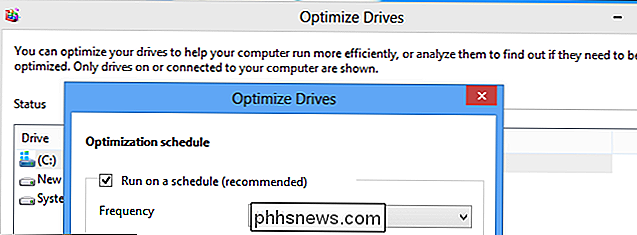
Altri programmi Consolida lo spazio disponibile
In precedenza abbiamo menzionato che le celle su un SSD devono essere cancellate prima di essere scritte. Questo può essere un problema: una singola cella contiene più pagine scrivibili. Se l'unità deve aggiungere ulteriori dati a una cella parzialmente vuota, la cella deve essere letta, cancellata e i dati modificati riscritti nella cella. Se i file sono sparsi su tutta l'unità e ogni cella è parzialmente vuota, la scrittura di alcuni dati comporterà un'enorme quantità di operazioni di cancellazione della scrittura, rallentando le operazioni di scrittura. Questo si manifesta quando le prestazioni dell'SSD diminuiscono man mano che si riempie.
Le unità a stato solido hanno controller che eseguono il firmware, che è una sorta di software di basso livello. Questo firmware gestisce tutte le attività a basso livello dell'SSD, incluso il consolidamento dello spazio libero quando l'unità raggiunge un determinato livello di capacità, garantendo che ci siano un sacco di celle vuote invece di molte celle parzialmente vuote. (Ovviamente, ci deve essere spazio libero per consolidare - dovresti sempre lasciare un bel po 'di spazio vuoto sul tuo SSD.)
Alcuni programmi di ottimizzazione affermano che consolideranno lo spazio libero spostando i dati sul tuo disco a stato solido con un algoritmo intelligente. In un mondo in cui questo era possibile, i risultati di ciò variano da drive a drive. Alcuni firmware possono attendere troppo a lungo prima di utilizzare il proprio processo di consolidamento dello spazio libero. L'esecuzione di benchmark di utility di consolidamento dello spazio libero a stato solido contro firmware diversi probabilmente mostrerebbe risultati incoerenti, poiché la differenza dipenderà dalla qualità del lavoro svolto dal firmware di ciascuna unità. In generale, il firmware di un'unità probabilmente farebbe un lavoro abbastanza decente che non sarebbe necessario eseguire un programma di ottimizzazione che faccia questo per te. Tali programmi genereranno anche scritture aggiuntive: se un'unità rimane in attesa troppo a lungo, potrebbe farlo per ridurre al minimo la quantità di scritture sull'unità. è un compromesso tra il consolidamento dello spazio libero e l'elusione della scrittura.
Tuttavia, qui c'è un altro problema: il controller dell'unità gestisce la mappatura delle celle fisiche dell'SSD ai settori logici presentati al sistema operativo. Solo il controller SSD sa davvero dove si trovano le celle. È possibile che l'unità possa presentare settori logici al sistema operativo che possono essere l'uno accanto all'altro a seconda degli scopi del sistema operativo, ma molto distanti l'uno dall'altro sull'SSD fisico reale. Per questo motivo, l'utilizzo di qualsiasi tipo di programma software per consolidare lo spazio libero è probabilmente una cattiva idea: il programma non sa realmente cosa sta succedendo dietro il controller SSD.
Tutto varia da drive a drive e firmware a firmware . Alcuni firmware possono presentare settori al sistema operativo in modo da mappare il modo in cui appaiono sull'altra unità, mentre le ottimizzazioni aggressive su altre unità possono determinare distanze molto grandi tra i settori sull'unità principale. Potrebbero esserci alcune unità con controller che presentano i settori come appaiono sull'unità e con algoritmi di consolidamento dello spazio libero difettosi - tali strumenti di terze parti potrebbero funzionare bene su tali unità, ma non contano su di esso.
The Verdict : il tuo SSD sta già consolidando lo spazio libero per te. È probabile che stia facendo un lavoro molto migliore di un programma software che non riesce a vedere cosa succederà sul tuo disco. Tali programmi probabilmente esauriranno le risorse del tuo computer e esauriranno l'SSD.

"Ottimizzazione" non necessaria
Non è necessario eseguire un programma di ottimizzazione SSD. Finché si utilizza Windows 7 o 8, il sistema operativo sta già inviando tutti i comandi TRIM necessari per l'SSD. Per il consolidamento dello spazio libero, il firmware del tuo disco probabilmente sta facendo un lavoro migliore di quello che potrebbe fare il software. E non prendere nemmeno in considerazione la deframmentazione: sarebbe una perdita di tempo anche se non fosse attivamente dannoso, quale è.
Prendersi cura di un SSD è una questione di evitare di fare cose cattive al tuo SSD. Non riempirlo fino all'orlo, eseguire molte scritture non necessarie o disabilitare TRIM.
Non è necessario un programma di ottimizzazione SSD, dato che sfortunatamente sarà alla base delle aziende di deframmentazione del disco che cercano di diversificare le proprie attività come gli hard disk meccanici tradizionali diventano meno comuni.
Image Credit: Collin Allen su Flickr, Intel Free Press su Flickr

Come tenere traccia dei pacchetti Amazon utilizzando Amazon Echo
Se vuoi un modo facile e veloce per scoprire quando quel fornello per il riso che hai ordinato arriverà a portata di mano, puoi chiedere a Alexa . È difficile credere che Amazon Echo non avesse questa capacità fin dall'inizio, ma in ogni caso, l'azienda ha recentemente aggiunto questa funzione, permettendoti di tracciare i tuoi pacchetti senza nemmeno cliccare su un singolo pulsante o toccando Per fare questo, ci sono una manciata di frasi che puoi dire: "Alexa, dov'è la mia roba?

OTT spiega - Cosa fare se il tuo iPhone o Smartphone si bagna?
Succede a tutti ad un certo punto della loro vita: il loro meraviglioso e prezioso telefono scivola fuori dalla loro mano e in un bagno, in un lavandino o in qualche altro liquido spietato! Ricordo quando saltai in piscina e dimenticai di togliere il telefono dalla tasca. Non così intelligente. A quel tempo, non avevo idea di cosa fare e dopo un po 'di agitazione vigorosa, soffiando aria con la mia bocca e usando un asciugacapelli, è morto.F



